
Turinys:
- Autorius John Day [email protected].
- Public 2024-01-30 10:45.
- Paskutinį kartą keistas 2025-06-01 06:09.

Įvadas
Sveiki, elektronikos bendruomenė! Šiandien aš jums pristatysiu projektą, kuris leidžia išmatuoti prietaiso įtampą ir srovę bei parodyti jį kartu su galios ir energijos vertėmis. Srovės/įtampos matavimas Jei norėjote išmatuoti grandinės įtampą ir srovę naudodami „Arduino“, procedūra yra gana paprasta. Jūs naudojate analoginį įvestį, kad išmatuotumėte įtampą visoje apkrovoje, ir naudodami šuntą matuokite srovę per šunto rezistoriaus įtampos kritimą. Dabar šis metodas yra gana grubus ir veikia tik esant 0-5 V įtampai, o „Arduino“ADC, naudojamas nuskaityti rezistoriaus įtampos kritimą, yra šiek tiek netikslus matuojant tik šimtus mV, kuris sumažės skersai šunto. Laimei, yra modulių, kurie palengvina mūsų gyvenimą. Šiam projektui aš naudosiu INA219 IC, kuris kaip šuntas naudoja 0.1R rezistorių ir gali išmatuoti iki 32 V įtampą, o srovės diapazonas yra 0-3.2A. Šis IC siūlo I2C sąsają, kad galėtų bendrauti su „Arduino“, o studijuodami duomenų lapą, mes galime naudoti tam tikras I2C sąsajos komandas, kad nuskaitytume įtampos ir srovės vertes. Mums vėl pasisekė, nes mums nereikia išgyventi tos bėdos. Yra „Adafruit“bibliotekų, kurias galite atsisiųsti ir naudoti iš anksto paruoštas funkcijas, kad nuskaitytumėte įtampą ir srovę | Spustelėkite čia, kad atsisiųstumėte biblioteką
1 žingsnis: OLED ekranas

Kitas komponentas, kurį naudosiu, yra ekranas. Tokiu būdu iš tikrųjų galime parodyti matuojamas vertes. Jau kurį laiką dirbu su „96 colių OLED ekranu ir jis veikia puikiai. Galime dar kartą panaudoti jau sukurtą „Adafruit“biblioteką, kad galėtume siųsti duomenis, kuriuos norime parodyti ekrane | Spustelėkite čia, jei norite atsisiųsti „Adafruit“biblioteką | jums taip pat reikės „Adafruit GFX“bibliotekos.
2 veiksmas: SD kortelių skaitytuvas

Dabar, kad šis projektas būtų baigtas, pridėsime paskutinį komponentą. „Micro SD“kortelių skaitytuvas, skirtas išmatuotiems duomenims išsaugoti kaip tekstinius failus, iš kurių galite juos nukopijuoti į tokią programą kaip „Excel“, kad būtų gražiai atrodantys brėžiniai, ir apskaičiuoti sunaudotą galią ir energiją, padauginus srovę ir įtampą iš atitinkamai laiko.
Šis modulis palaiko ryšį per SPI sąsają, kuri taip pat naudoja komandas duomenims rašyti/skaityti. Šis modulis nėra suderinamas su 5 V, todėl negalime jo tiesiog prijungti prie „Arduino“sąsajos, nes 5 V sunaikins 3,3 V lustą. Tam aš iš rezistorių padariau įtampos skirstytuvus, kad 5 V signalai nukristų į atitinkamus 3,3 V signalus mikroschemai (atitinkamai MOSI, CS ir CLK linijos ir sumažintų 5 V iki 3,3 V, kad įjungtų modulį).
3 žingsnis: schema:
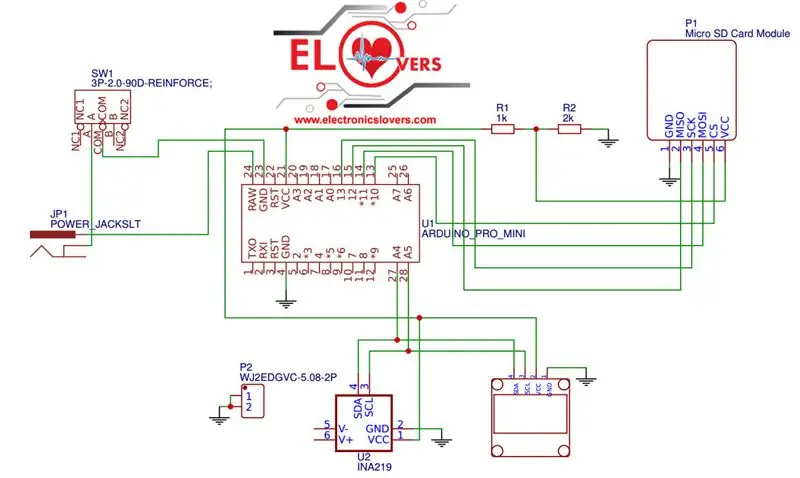
Galiausiai, mes programuojame „Arduino“naudodamiesi „Adafruit“biblioteka, skirta moduliui INA219, nuskaityti įtampos ir srovės vertes. Be to, mes padauginame srovę su įtampa, kad gautume naudojamą galią. Tada mes galime naudoti funkciją milis () praleistam laikui išsaugoti ir padauginti iš galios, kad apskaičiuotume sunaudotą energiją. SD kortelių skaitytuvui naudojau „SdFat“biblioteką, nes standartinės „Arduino“SD bibliotekos neveikė taip gerai | Spustelėkite čia, kad atsisiųstumėte „Sdfat“biblioteką
Galite maitinti plokštę naudodami nuolatinės srovės lizdą ir įtvirtindami 7-12 V įtampą „Arduino“, kuri maitina kitus komponentus per 5 V VCC.
4 žingsnis: PCB atkeliavo:

Šio projekto rėmėjas
Šio projekto rėmėjas yra PCBGOGO, kuris mums pristatė 10 PCB šiam projektui. PCBGOGO per labai trumpą laiką pagamina aukštos kokybės PCB ir taip pat jas pristato labai greitai. Taigi, jei ketinate savo projektą padaryti profesionaliu, nedvejodami įkelkite „Gerber“failus į PCBGOGO, kad gautumėte 10 PCB už labai mažą kainą.
5 žingsnis: projekto vaizdo demonstravimas

www.electronicslovers.com/2019/03/diy-power-meter-project-by-using-arduino-pro-mini.html
Rekomenduojamas:
„E-dohicky“elektroninė „Russ“lazerio galios matuoklio versija „Dohicky“: 28 žingsniai (su nuotraukomis)

„E-dohicky“elektroninė „Russ“lazerinio galios matuoklio versija „Dohicky“: lazerinis elektrinis įrankis. „E-dohicky“yra elektroninė „dohicky“versija iš „Russ SADLER“. „Russ“pagyvina labai gerą „SarbarMultimedia“„YouTube“kanalą https://www.youtube.com/watch?v=A-3HdVLc7nI&t=281sRuss SADLER pristato lengvą ir pigų priedą
„Arduino“pagrindu sukurtas „pasidaryk pats“žaidimų valdiklis - „Arduino PS2“žaidimų valdiklis - Žaidimas „Tekken“naudojant „pasidaryk pats“„Arduino“žaidimų pultą: 7 žingsniai

„Arduino“pagrindu sukurtas „pasidaryk pats“žaidimų valdiklis | „Arduino PS2“žaidimų valdiklis | Žaidimas „Tekken“naudojant „pasidaryk pats“„Arduino Gamepad“: Sveiki, vaikinai, žaisti žaidimus visada smagu, tačiau žaisti su savo „pasidaryk pats“žaidimo valdikliu yra smagiau. Taigi, mes padarysime žaidimų valdiklį naudodami „arduino pro micro“šioje instrukcijoje
„Pasidaryk pats“galios matavimo modulis „Arduino“: 9 žingsniai (su nuotraukomis)

„Pasidaryk pats“galios matavimo modulis „Arduino“: Sveiki visi, tikiuosi, kad jums puikiai sekasi! Šioje pamokoje aš jums parodysiu, kaip sukūriau šį galios matuoklio/ vatmetro modulį, skirtą naudoti su „Arduino“plokšte. Šis galios matuoklis gali apskaičiuoti suvartotą galią ir nuolatinę apkrovą. Kartu su galia
Linijos sekėjas naudojant „Arduino“- Lengvas „pasidaryk pats“projektas: 6 žingsniai

Linijos sekėjas naudojant „Arduino“| Lengvas „pasidaryk pats“projektas: šioje pamokoje mes padarysime linijos sekėją, naudodami „Arduino“. Reikalingos dalys: Laikas: BO varikliai ir ratai: https://amzn.to/2Yjh9I7 L298n variklio tvarkyklė: https://amzn.to/2IWNMWF IR jutiklis : https://amzn.to/2FFtFu3 „Arduino Uno“: https://amzn.to/2FyTrjF J
Didelės galios PDB (galios paskirstymo plokštės) dizainas „Pixhawk“: 5 žingsniai

Didelės galios PDB („Power Distribution Board“) dizainas „Pixhawk“: PCB, kad būtų galima juos visus maitinti! Šiuo metu dauguma medžiagų, kurių jums reikia norint sukurti droną, yra pigiai prieinamos internete, todėl idėja sukurti savarankiškai sukurtą PCB visai neverta, išskyrus kelis atvejus, kai norisi pasielgti keistai ir
